Deja, ne visi vartotojai žinokad Windows operacinėse sistemose nuo septintos modifikacijos (išskyrus Starter versiją) įdiegta WiFi prieigos taško kūrimo naudojant pačias sistemas technologija. Tai vadinamoji programinės įrangos emuliacijos technologija, vadinama programinės įrangos prieigos tašku. Iš tiesų, jei vartotojas turi tik vieną kompiuterį ar nešiojamąjį kompiuterį, kuris naudoja laidinį ryšį internetui pasiekti, o ne ryšį per maršruto parinktuvą, iš terminalo galima sukurti savotišką maršruto parinktuvą, kuris išsiųs signalą, kad kiti įrenginiai ( tiek kompiuteriu, tiek mobiliuoju telefonu).
Kas yra „WiFi“ viešosios interneto prieigos taškas „Windows 7“ ar kitoje OS
Kaip jau aišku, pagal prieigos tašką šiamekorpusas suprantamas kaip „aparatinis“ įrenginys arba programinis modulis, turintis interneto ryšį ir galintis perduoti belaidį signalą, kad juo galėtų naudotis kiti įrenginiai. Tiesą sakant, stacionarus kompiuteris ar nešiojamasis kompiuteris atlieka maršrutizatoriaus vaidmenį, žinoma, su sąlyga, kad jie turi įmontuotą arba prijungtą išorinį „Wi-Fi“ siųstuvą. Tačiau nešiojamasis kompiuteris kaip „WiFi“ prieigos taškas gali ir priimti, ir platinti internetą. Tokiu atveju paaiškėja, kad terminalas taip pat veikia kaip kartotuvas.
Visai nebūtina, kad platintojasįrenginys turėjo tik laidinį ryšį. Taip pat galite naudoti belaidį ryšį per maršrutizatorių arba 3G / 4G. Bet kam tada tą patį nešiojamąjį kompiuterį paversti kitu maršrutizatoriumi? Gana sėkmingai tokios manipuliacijos naudojamos situacijose, kai maršrutizatorius siunčia per silpną signalą. Panašiu būdu gana elementaru padidinti vienu metu prijungtų įrenginių skaičių, iš kurių vienas prisijungs prie interneto per maršrutizatorių, o kitas per kompiuterio terminalą ar nešiojamąjį kompiuterį. Žinoma, tai neatrodo labai patogu, ypač kalbant apie skirtingų slaptažodžių naudojimą ryšiams. Bet kas trukdo jums pasiekti tą patį derinį? Be to, jis nustatomas savavališkai organizuojant tokio tipo ryšius.
Tikrinamas tinklo palaikymas
Prieš kurdami „WiFi“ viešosios interneto prieigos taškąnešiojamasis kompiuteris su Windows, turite įsitikinti, kad kompiuterinėje sistemoje yra tinkamas adapteris, o jo tvarkyklės yra tinkamai įdiegtos, kad palaikytų kuriamą prieglobos tinklą.

Šiuos parametrus galite patikrinti komandinėje eilutėjeįvesdami aukščiau esančiame paveikslėlyje parodytą eilutę. Palaikymo laukas turi būti nustatytas į Taip. Jei vartotojas mato neigiamą atsakymą, turite iš naujo įdiegti arba atnaujinti įrenginių tvarkykles. Tokiu atveju patartina nenaudoti „Windows“ įrankių („Device Manager“), o iš naujo įdiegti arba atnaujinti naudojant specialias programas, tokias kaip „DriverPack Solution“ arba „Driver Booster“. Jei sistemoje yra įdiegtas konkretus mažai žinomo gamintojo adapteris, o atitinkamos tvarkyklės aukščiau nurodytos programos neranda, galite naudoti reikalingos valdymo programinės įrangos paiešką pagal specialius identifikatorius VEN ir DEV, kuriuos galite rasti aparatūros ID, esantis informacijos skirtuke adapterio ypatybėse, vadinamame skiltyje „Valdymo įrenginiai“.
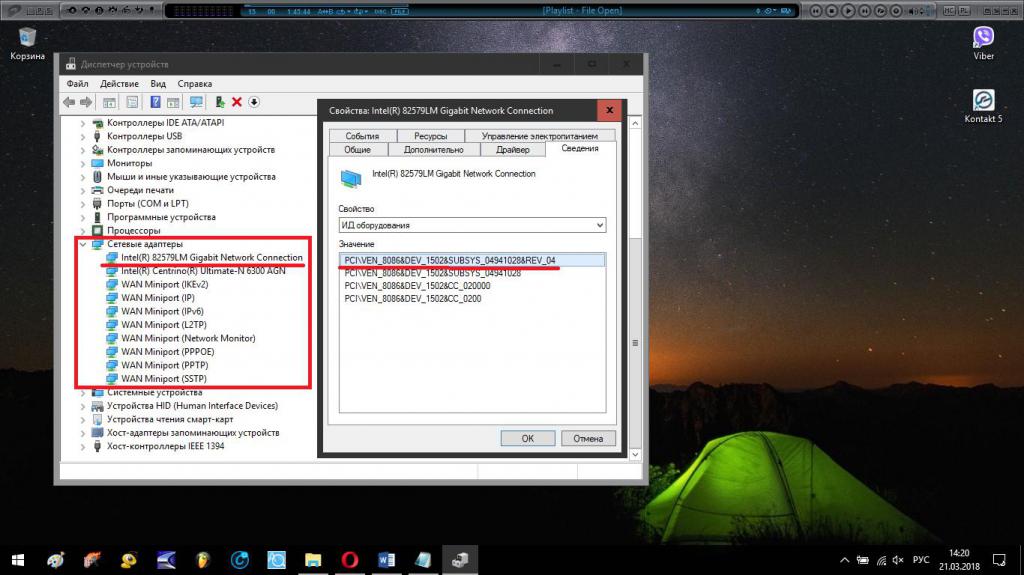
Nukopijuodami ilgiausią eilutę išidentifikatoriai, kurie daugiausiai nurodo įrenginio informaciją, turite jį įterpti į specialią svetainę su tvarkyklėmis paieškos laukelyje, o tada patys atsisiųsti ir įdiegti reikiamą tvarkyklę.
Kaip sukurti „WiFi“ viešosios interneto prieigos tašką sistemoje „Windows“: paprasčiausi sprendimai
Dabar pereikime tiesiai prie taikomosios programossprendimus, leidžiančius gana paprastai ir kuo greičiau atlikti mums reikalingas procedūras. Pagrindiniai „WiFi“ prieigos taško kūrimo būdai yra šie:
- specialių komandų įvedimas komandų konsolėje (greičiausias būdas);
- taško aktyvavimas per mobilųjį karštąjį tašką (tik „Windows 10“);
- trečiųjų šalių programų naudojimas.
Iš esmės visi trys sprendimai yra visiškai paprasti, ir kiekvienas vartotojas gali juos pritaikyti, atsižvelgdamas į konkrečią situaciją, net jei nelabai išmano tokius tinklo nustatymus.
Naudojant komandinę eilutę
Ir pirmiausia pažiūrėkime, kaip sukurti taškąWiFi prieiga per komandų konsolę. Savaime suprantama, kad iš pradžių būtina jį paleisti išimtinai su administratoriaus teisėmis. Sistemoje „Windows 7“ galite naudoti paleidimo konsolę ir komandą cmd naudodami pradžios elementą su administratoriaus teisėmis, sukurti atitinkamą užduotį užduočių tvarkyklėje arba paleisti cmd.exe vykdomąjį failą per PCM iš aplanko System32.

Dešimtoje sistemos modifikacijoje galite naudoti PCM meniu, esantį mygtuko „Pradėti“, arba ieškoti ir pasirinkti tinkamą paleidimo tipą.

Po to konsolėje įveskite aukščiau pateiktą komandą, kur PAVADINIMAS yra savavališkas prieigos taško (tinklo) pavadinimas, XXXXXXXX yra slaptažodis, skirtas įvesti sugalvotą vartotoją.

Kitas žingsnis bus įvesti kitos komandos komandą, tiesiog suaktyvinant platinimą.
Kai jis bus baigtas, stacionarus terminalas arba nešiojamasis kompiuteris iš karto pradės platinti signalą, tačiau dar negalima prisijungti prie paskirstymo iš kitų įrenginių.
Kitame veiksme, kad „WiFi“ prieigos taškas būtų pasiekiamas kitiems įrenginiams, turite jį bendrinti.

Tai atliekama tinklo jungčių skiltyje, kur pasirenkamos sukurto ryšio savybės, o prieigos skirtuke pažymimi būtini leidimai kitų vartotojų prijungimui.
Jei dėl kokių nors priežasčių reikia sustotipaskirstymas, į konsolę įvedama komanda, panaši į aukščiau pateiktą, tik su stop operatoriumi, o ne startu. Pačią pirmąją komandą galima naudoti pakartotinai tais atvejais, kai reikia pakeisti tinklo pavadinimą arba slaptažodį.
Mobilusis viešosios interneto prieigos taškas (tik „Windows 10“)
Dešimtoje „Windows“ modifikacijoje „WiFi“ prieigos taškas sukuriamas dar lengviau. Tam pati sistema turi unikalų įrankį, vadinamą karštuoju tašku.

Lengviausias būdas pasiekti jo parametrus yra permeniu, iššaukiamas įprastu spustelėjimu pranešimo piktogramą, esančią dešiniajame sistemos dėklo kampe. Bet tai tik įjungs platinimą. Jei reikia pakeisti parametrus, dešiniuoju pelės mygtuku spustelėkite pačią plytelę ir eikite į atitinkamus nustatymus.

Paprastai tariant, jums nereikia nieko keisti parinkčių. Galite duoti tik nuotolinio aktyvinimo leidimą arba pakeisti prieigos slaptažodį, kurį operacinė sistema sugeneruoja pati.
Populiarios trečiųjų šalių komunalinės paslaugos
Dabar pažiūrėkime, kaip sukurti „WiFi“ viešosios interneto prieigos taškąnaudojant specialiai tam sukurtas trečiųjų šalių programas. Šiandien buvo sukurta daug tokių programų, tačiau tarp populiariausių ir paprasčiausių yra tokie programinės įrangos produktai kaip:
- Perjungti virtualų maršrutizatorių;
- Sujungti;
- Virtualaus maršrutizatoriaus tvarkyklė;
- „MyPublicWiFi“ ir kt.
Perjunkite virtualų maršrutizatorių
Ši nedidelė programa iš esmės yra įrankis, kuris dubliuoja pačios operacinės sistemos galimybes, tačiau tam tikra prasme supaprastina jų naudojimą.

Veikiančioje programoje pirmiausia turiteeikite į pagrindinius nustatymus spustelėdami mygtuką su krumpliaračio atvaizdu apatiniame dešiniajame kampe ir ten įveskite reikiamus duomenis (tinklo pavadinimą, slaptažodį ir kt.). Išsaugojus nustatymus tinklo jungtyse, atsiras naujas ryšys (dar neaktyvus). Pagrindiniame programos lange dabar reikia paspausti pradžios mygtuką, po kurio pasikeis ryšio būsena. Norėdami įjungti interneto platinimą per ryšio piktogramos meniu sistemos dėkle, turite pasirinkti naudojamą adapterį ir įjungti jo bendrinimą.
Connectify programa
Šios programos „WiFi“ prieigos tašką sukurti taip pat paprasta. Įdomiausia, kad ši programa gali emuliuoti ir prieigos tašką, ir fizinį maršruto parinktuvą, net jei jo ten nėra.

Visos procedūros apsiriboja tik ryšio pavadinimo, slaptažodžio nustatymu ir mygtuko paspaudimu, kad jį suaktyvintumėte (Start Hotspot).
Pastaba: kad programa veiktų tinkamai, sistemoje turi būti įdiegta bent 3.5 .NET Framework versija.
Galimos klaidos ir paprasčiausi jų šalinimo būdai
Kalbant apie klaidas ir gedimus jungiantisiki sukurto taško neįmanoma, iš pradžių tiesiog iš naujo paleisti paskirstantį kompiuterį ir tuo pačiu patikrinti, ar įjungtas pats belaidis adapteris (tiek fiziškai, tiek „Įrenginių tvarkytuvėje“). Jei adapteris neveikia, pabandykite iš naujo įdiegti tvarkykles. Jei sukurtas taškas veikia, bet prie jo prisijungti neįmanoma, išjunkite antivirusinę ir ugniasienę bei patikrinkite ryšį. Tuo atveju, kai yra prieiga, bet svetainės neatsidaro internete, patikrinkite, ar internetas yra paskirstymo terminale ir ar paskirstymo adapteriui nustatyta vieša prieiga.
Trumpa santrauka
Galiausiai, jei po viskuo nubrėži linijąAukščiau minėti, ko gero, turėtų apsispręsti dėl paprasčiausių belaidžio signalo paskirstymo organizavimo būdų. Kurį iš viso šito pasirinkti? Panašu, kad dešimtosios „Windows“ versijos savininkams toli eiti nereikia. Karštoji vieta suteiks jums viską, ko jums reikia. Kitoms sistemoms galite naudoti komandinę eilutę, tačiau kad jos neiškviestumėte kiekvieną kartą, galite sukurti vykdomąjį paketinį failą su BAT plėtiniu pagal paskirstymo įgalinimo komandą, įdėti jį, pavyzdžiui, į „Darbalaukį“. ir per jį užmegzkite ryšį. Jei jums nepatinka tokios parinktys, prašau, šiandien internete yra daugybė programų, skirtų greitai suaktyvinti prieigos tašką.











